
De bärbara datorer har blivit en arbetsverktyg viktigt under den senaste tiden, så viktig och som skrivbordet. Men som med andra tekniska verktyg riskerar vi att vi utan en bra anpassad konfiguration bland annat kan ha incidenter som att förlora data och / eller arbete som vi inte har sparat. En av de mest klassiska situationerna av denna typ är att förlora det osparade arbetet när du stänger locket på den bärbara datorn eftersom det är avstängt som standard. När du stänger locket på den bärbara datorn kan Windows stängas av, inte vidta några åtgärder eller gå in i ett energisparläge, som sömn eller viloläge.. Det här alternativet kan ändras och idag visar vi dig hur du kan förhindra att den bärbara datorn stängs av eller går i viloläge när du stänger locket . Denna handledning kan tillämpas på vilken version av Windows som helst , från XP till Windows 10.
Det första vi ska göra är att gå till startknappen och i sökalternativet skriver vi "alternativ", som tar oss till "energialternativ" . Ett annat sätt att komma till strömalternativen genom batteriladdningsikonen på skrivbordet , vi klickar på det och går till alternativet "fler strömalternativ" som skickar oss till samma fönster.
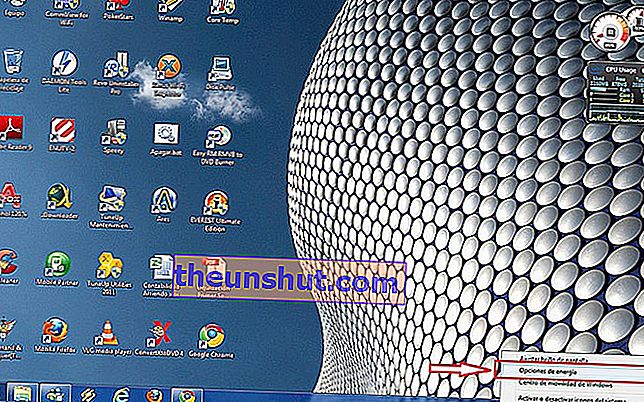 Inom energialternativen kommer det att finnas flera att välja mellan på vänster sida av skärmen, från dem alla väljer vi "välj beteendet hos lockstängningen" och klicka på "Ändra planinställningar" , beroende på vilken plan du använder. Sedan klickar vi på "Ändra avancerade ströminställningar".
Inom energialternativen kommer det att finnas flera att välja mellan på vänster sida av skärmen, från dem alla väljer vi "välj beteendet hos lockstängningen" och klicka på "Ändra planinställningar" , beroende på vilken plan du använder. Sedan klickar vi på "Ändra avancerade ströminställningar". Det här alternativet tar oss till skärmen för att definiera strömbrytarna och aktivera lösenordsskydd där de visar oss två alternativ: det första, vad vill du att den bärbara datorn ska göra när locket är stängt och det inte är anslutet till det elektriska nätverket, det vill säga när det fungerar med batteriet och det andra hur det kommer att fungera när locket är stängt när det är anslutet till det elektriska nätverket.
Det här alternativet tar oss till skärmen för att definiera strömbrytarna och aktivera lösenordsskydd där de visar oss två alternativ: det första, vad vill du att den bärbara datorn ska göra när locket är stängt och det inte är anslutet till det elektriska nätverket, det vill säga när det fungerar med batteriet och det andra hur det kommer att fungera när locket är stängt när det är anslutet till det elektriska nätverket. 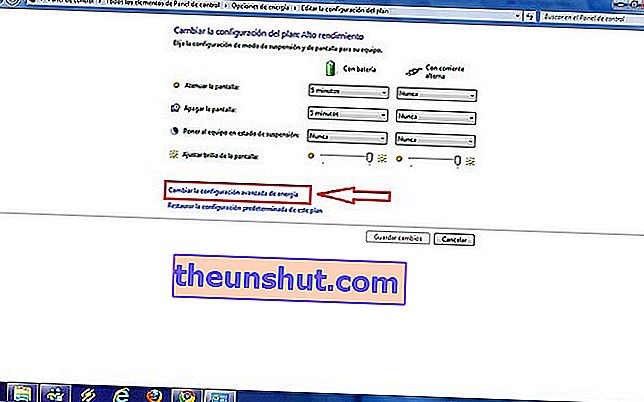 Vi väljer den kraftplan som vi vill anpassa genom "ändra avancerade effektinställningar" och anpassar den. En gång här måste vi leta efter avsnittet "strömknappar och lock" och välja "Åtgärd när du stänger locket"> "Med batteri> Gör ingenting" som i "Med växelström> Gör ingenting". Vi accepterar och går. Från och med nu kommer din bärbara dator att vara på även om du stänger locket.
Vi väljer den kraftplan som vi vill anpassa genom "ändra avancerade effektinställningar" och anpassar den. En gång här måste vi leta efter avsnittet "strömknappar och lock" och välja "Åtgärd när du stänger locket"> "Med batteri> Gör ingenting" som i "Med växelström> Gör ingenting". Vi accepterar och går. Från och med nu kommer din bärbara dator att vara på även om du stänger locket. 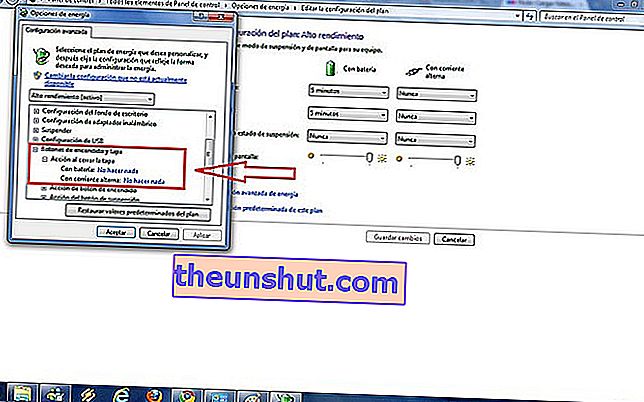 Förutom detta alternativ som vi har visat dig,Du kan konfigurera batteriets prestanda genom detta avsnitt av "batterialternativ" för Jag är din bärbara dator kan till exempel göra mycket längre utan att ansluta till nätverket . Som ett förslag att spara batteriet och återuppta arbetet snabbt rekommenderar vi att alternativet Avbryt är aktiverat . Avstängningen är ett energisparläge som gör att din dator snabbt kan återuppta full effekt (vanligtvis inom några sekunder på) när du vill börja arbeta igen.
Förutom detta alternativ som vi har visat dig,Du kan konfigurera batteriets prestanda genom detta avsnitt av "batterialternativ" för Jag är din bärbara dator kan till exempel göra mycket längre utan att ansluta till nätverket . Som ett förslag att spara batteriet och återuppta arbetet snabbt rekommenderar vi att alternativet Avbryt är aktiverat . Avstängningen är ett energisparläge som gör att din dator snabbt kan återuppta full effekt (vanligtvis inom några sekunder på) när du vill börja arbeta igen.
